아이폰메모 윈도우에서 사용하는 방법
윈도우에서 아이폰메모 사용하는 방법 2가지
맥북을 사용하면 좋은 점은 아이폰의 메모와 맥북의 메모가 서로 동기화된다는 점입니다. 아이폰으로 중요한 일정 또는 메모를 해야 할 때 icloud 메모장을 이용해서 메모를 작성하고, 아이폰으로 작성한 메모를 맥북 또는 아이패드에 접속하면 기록했던 메모를 확인하고 수정하고 또다시 만들 수 있는 iCloud 메모입니다.
맥북에서 문자, 심지어 전화까지 할 수 있어서 아이폰과 맥북의 호환성은 정말 좋은데요. 이런 점은 윈도우와 스마트폰 연결 기능과는 비교할 수 없는 아이폰과 맥북의 기능입니다.
만일 아이폰만 사용하고, 집이나 회사에서 윈도우를 사용한다면
아이폰의 메모를 윈도우 컴퓨터로도 사용을 할 수는 있습니다만
오늘은 아주 쉽게 간단히 윈도우 컴퓨터에서 아이폰 메모를 사용하는 방법에 대해 설명드리겠습니다.

iCloud 메모 앱이란?
아이폰에서 메모 앱을 열면 iCloud 메모, 그리고 iphone 메모, 또는 설정에 따라 gmail 메모도 있을 수 있습니다.
iCloud 메모 기능은 iCloud에 메모가 자동으로 백업과 동기화가 되어서, 맥북 또는 아이패드 사용자는 서로 동기화를 설정해서 사용이 가능하고요.
gmail 메모 기능은 아이폰 설정에서 gmail 계정에 연동해놓는 과정을 하게 된다면
아이폰 메모 앱에 자동으로 gmail 메모라는 탭이 생깁니다.
또한, 자신의 지메일에 로그인을 하면 메일 탭에 [Notes]라는 라벨이 생기게 됩니다.
아이폰에서 gmail 메모 탭에 글을 적으면, 실제 자신의 gmail의 [Notes]라는 곳에 메모가 메일로 자동으로 저장됩니다. 만일 아이폰을 잃어버리거나 아이폰이 고장 나서 켤 수가 없다고 해도 지메일을 로그인해서 메모를 확인할 수 있는 기능입니다.
동기화라는 개념보다, 아이폰에서 메모를 작성하면 gmail로 자동으로 메일로 보내진다. 이런 개념으로 보시면 됩니다.
마지막 ihone 메모 기능은 말 그대로 아이폰에 메모가 직접 저장되는 것을 말하는데요.
iphone을 잃어버리거나 고장 나서 켜지 못하면 확인할 수가 없는 기능이라
사실 저는 사용을 하지는 않습니다.
이렇게 아이폰 메모 앱에 있는 기능을 알아봤는데요,
본격적으로 iCloud에 있는 메모를 윈도우에서 사용하는 방법에 대해 알아보겠습니다. 아래 방법 중 두 번째 방법이 제일 중요합니다.
A_윈도우의 인터넷 브라우저 웹으로 사용하는 방법
① 말 그대로 크롬을 열고, 주소창에 icloud.com으로 접속합니다.
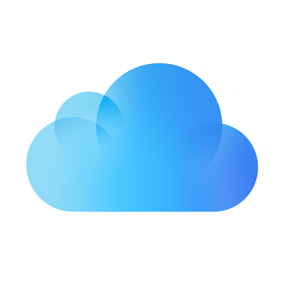
iCloud Sign In The best place for all your photos, files, notes, mail, and more. Easily access apps and data from your iPhone on the web iCloud is essential for keeping personal information from your devices safe, up to date, and available wherever you are. At iCloud.com, you can access your photos,...
www.icloud.com
② 로그인해 주세요
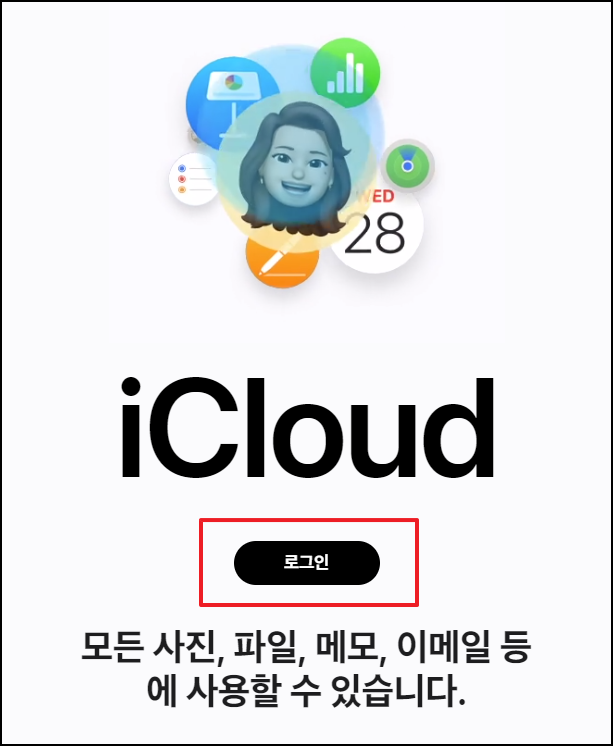
③_이중 인증창을 인증합니다
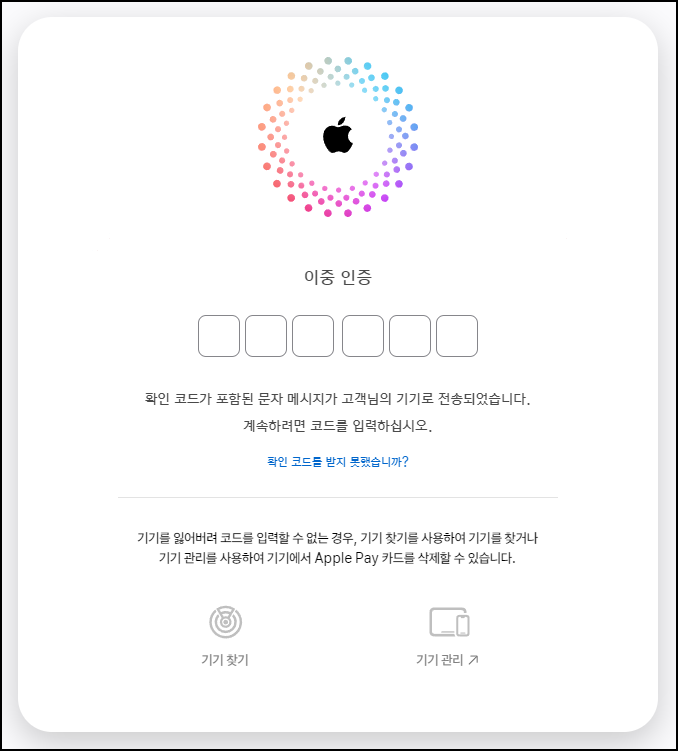
④_아이폰에서 사용하던 메모 앱이 열리고 기존에 사용하던 방식대로
메모를 사용하시면 됩니다.
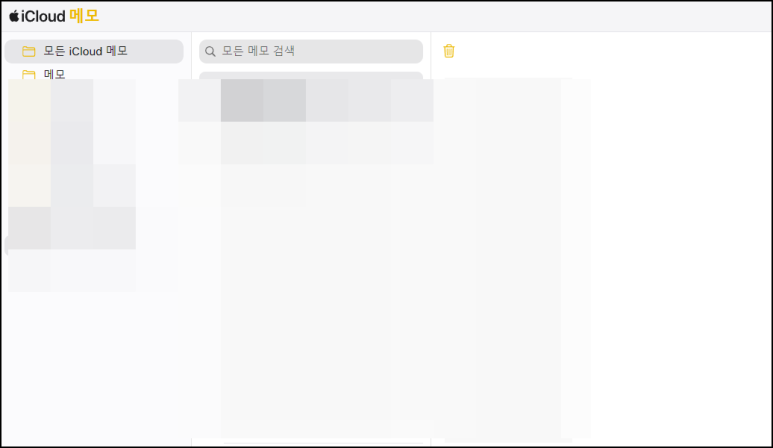
B_iCloud 메모 아이콘 활용하여 윈도우에서 사용하는 방법!
매번 웹브라우저에서 icloud.com에 접속하는 게 귀찮다면, 아래와 같이 하시면 됩니다.
①_크롬으로 icloud.com 접속해서 메모를 열어주세요
이후 크롬의 우측 [설정] 점 세 개 아이콘 클릭 → 저장 및 공유 → 바로 가기 만들기 클릭!
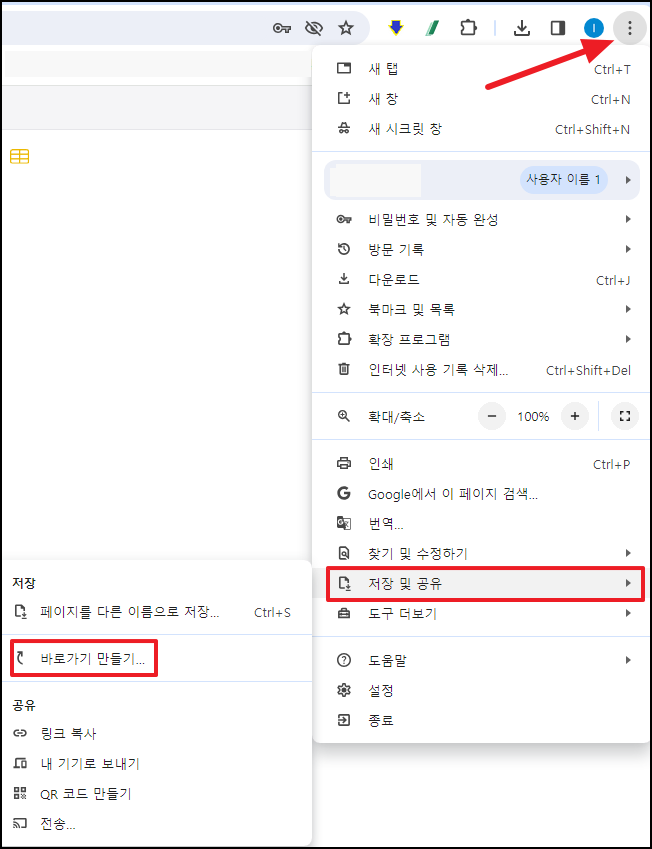
② 만들기 클릭!
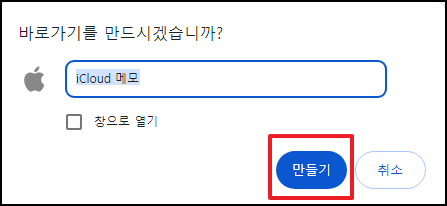
③ 크롬 새 탭을 열고 주소창에 [chrome://apps]라고 입력을 해주시거나
크롬 주소 표시줄에 좌측의 앱을 클릭해 주시면 아래 사진처럼
iClod 메모 바로 가기 아이콘이 생성되어 있을 겁니다.
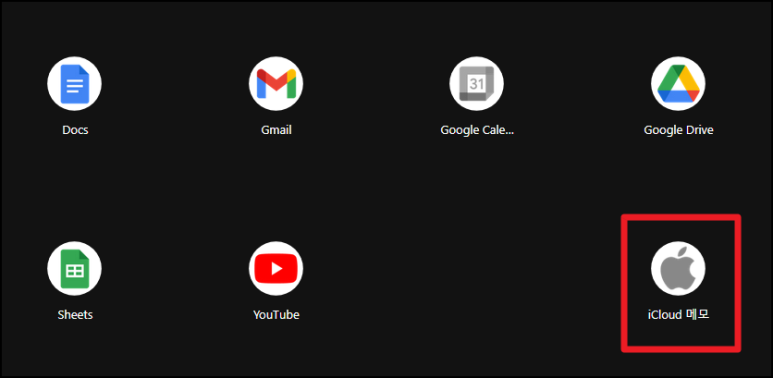
④ 위의 바로 가기 아이콘을 마우스 우클릭하고 [창으로 열기]를 클릭해 주세요!
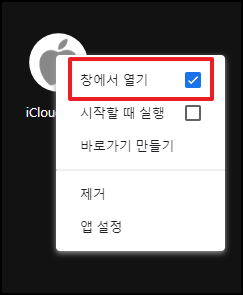
⑤ 그리고 윈도우 바탕화면에 보면 iCloud 메모 바로 가기 아이콘이 생성되어 있을 겁니다
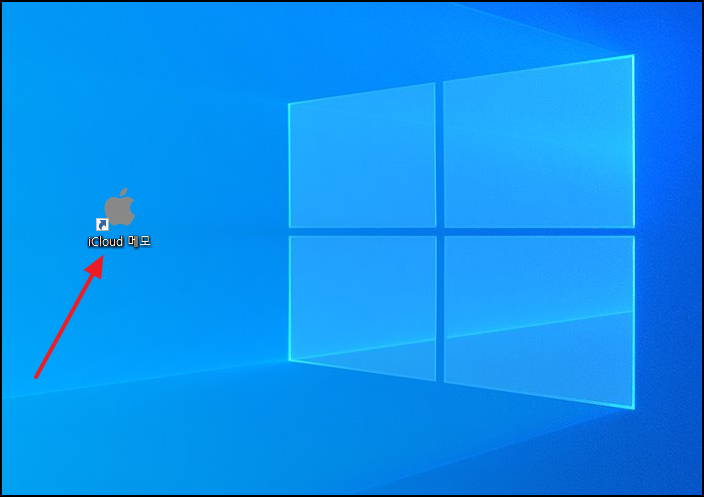
⑥ 이 바탕화면 아이콘을 더블클릭하면 아이폰 메모 창이 열립니다.
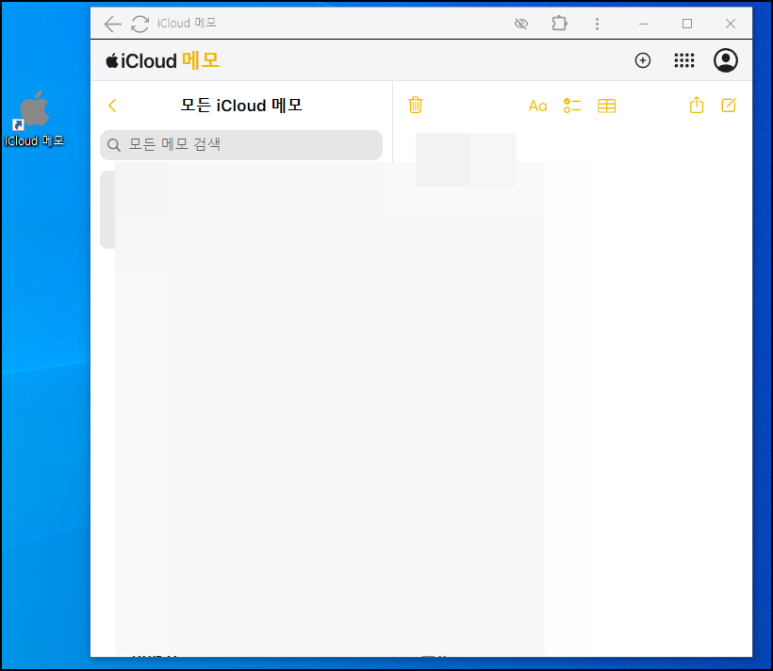
?이 바로 가기 아이콘을 바탕화면에 위치를 하거나 또는 작업표시줄에 위치를 해주면 컴퓨터를 켜면 바로 가기 아이콘을 클릭 후 바로 iCloud 메모를 사용할 수 있습니다.
✅윈도우에서 iCloud 앱을 설치해서 iCloud 기능을 사용하는 방법이 궁금하다면
아래 포스팅을 참고하세요!

아이클라우드 pc버전으로 iCloud Drive 사용하기 혹시, 맥북 사용을 하신다면 , 맥북에서 사용하는 아이...
blog.korea-iphone.com